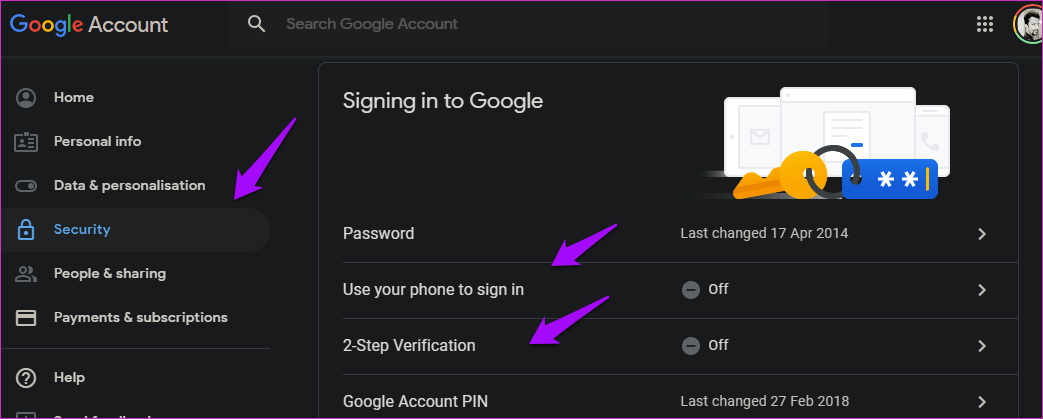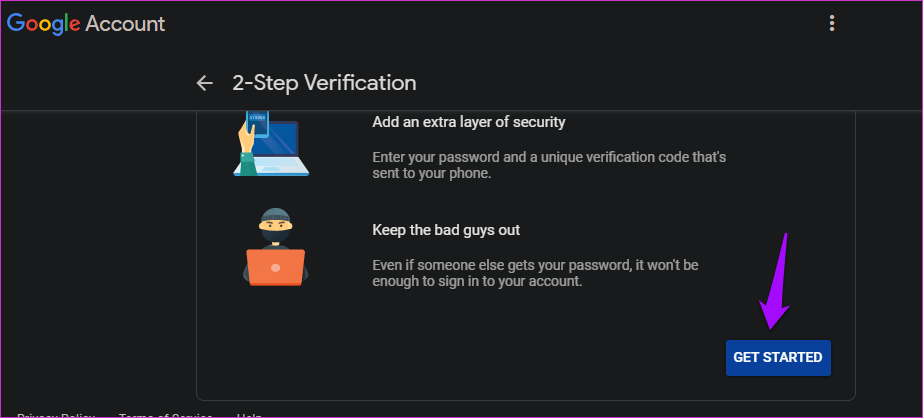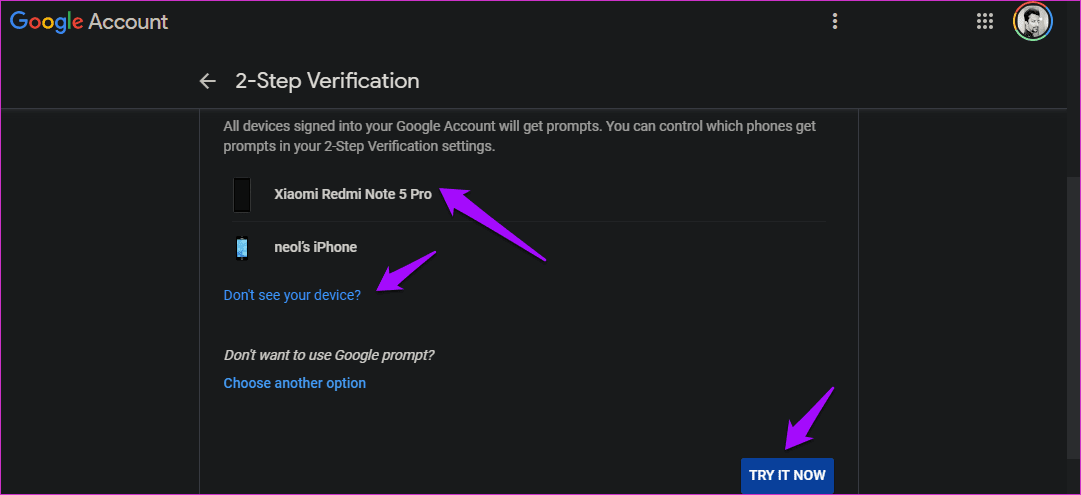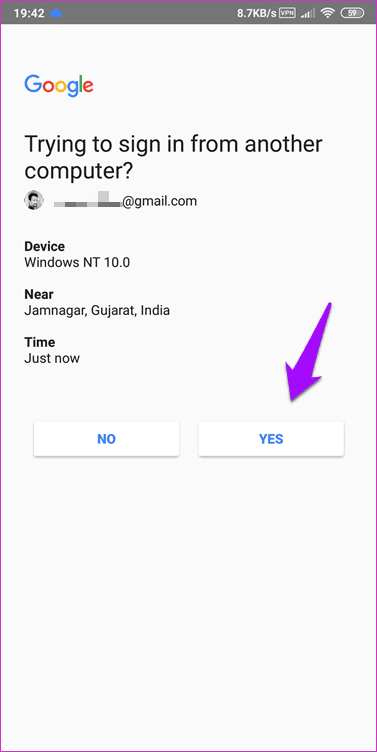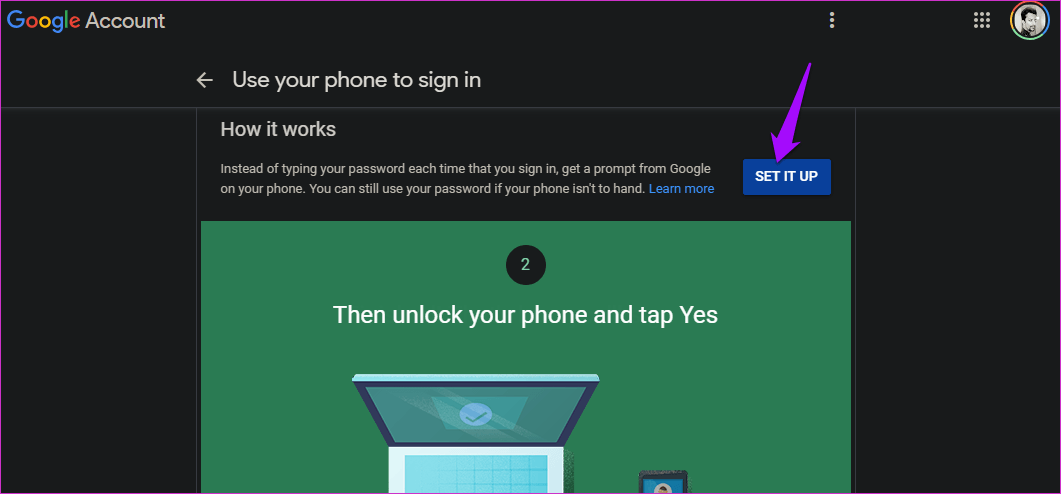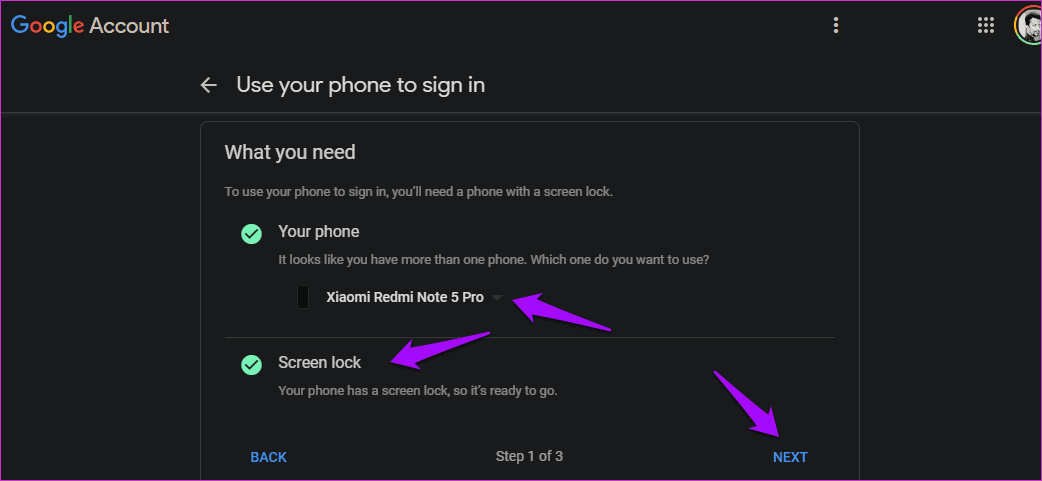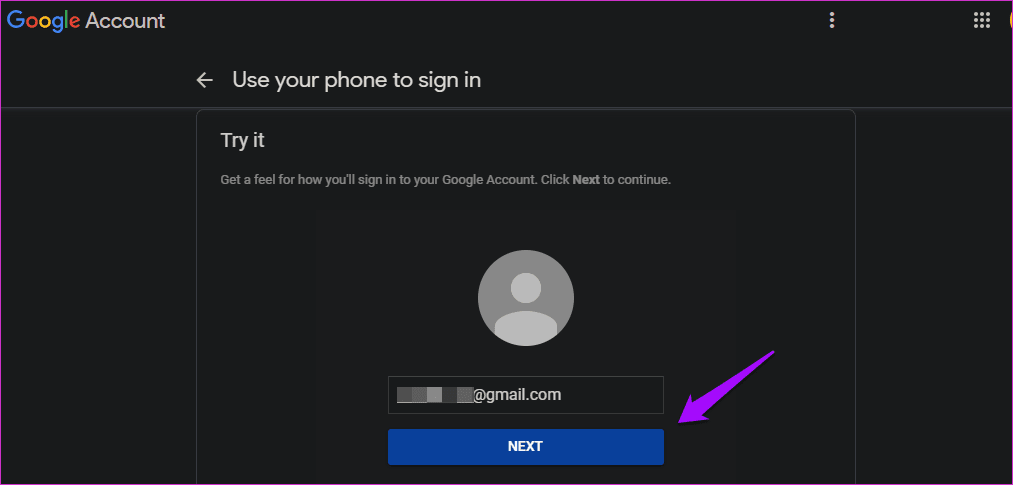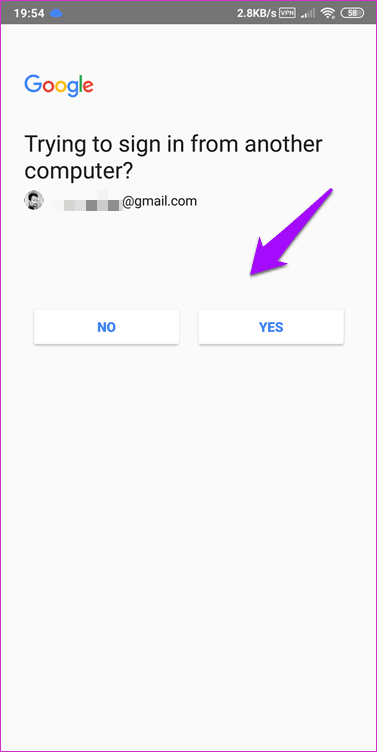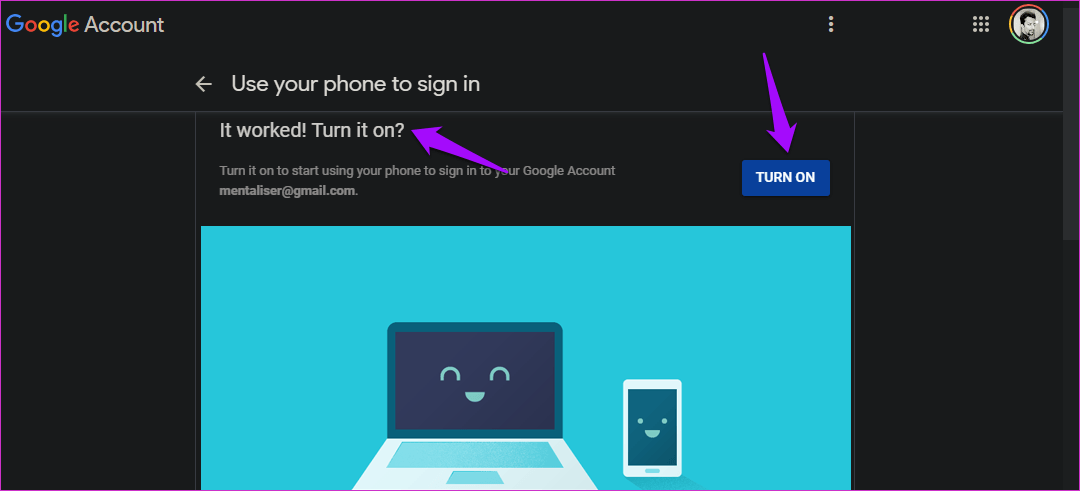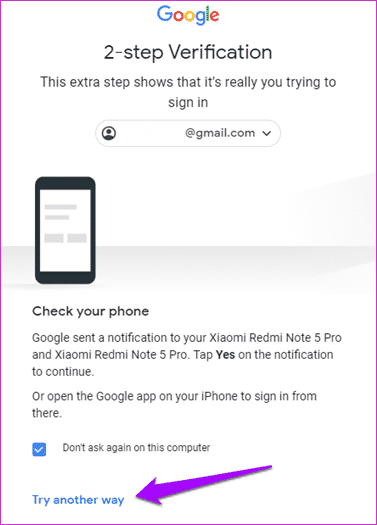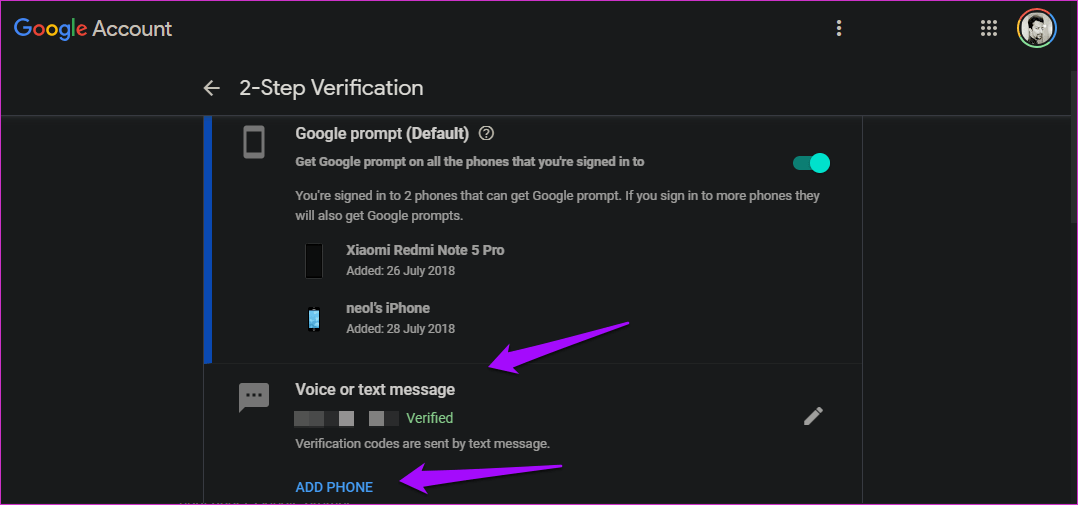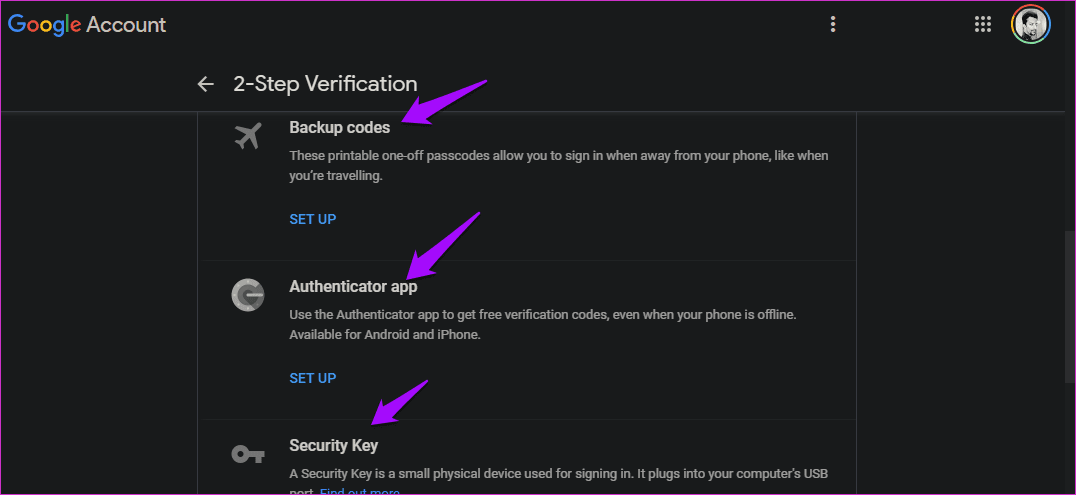كيفية استخدام رمز أمان Google لتسجيل الدخول إلى Google
معظمنا لديه حساب على Google نستخدمه للوصول إلى Gmail و YouTube والبحث وغيرها من منتجات Google. أيضًا ، نبقى مسجلين الدخول إلى حسابات Google الخاصة بنا على الكمبيوتر المحمول و / أو أجهزة الكمبيوتر المكتبية لدينا. لماذا ا؟ لأننا نعتقد أنها آمنة.
ولكن ماذا لو أردت تسجيل الدخول إلى حسابك على Google على جهاز كمبيوتر شخصي أو كمبيوتر صديق؟ والأهم من ذلك ، كيف يمكنك حماية حسابك من تسجيل الدخول دون إذنك؟
على الرغم من أن المصادقة التحقق من خطوتين أو المصادقة ثنائية العوامل هي وسيلة شائعة لحماية المتسللين من الوصول إلى حسابك ، فقد تقدمت Google وجعلت الأمور أكثر بساطة وأسرع وأكثر أمانًا. يمكنك الآن استخدام هاتف Android كمفتاح أمان لتسجيل الدخول إلى حساب Google على أي جهاز كمبيوتر. وهذا ما يسمى 2SV أو نظام التحقق من خطوتين.
دعونا نرى كيف يعمل هذا وكيف يمكنك تنفيذه.
1. الشروط
هناك بعض الأشياء التي ستحتاج إليها قبل أن تتمكن من القيام بهذا العمل. أنت بحاجة إلى هاتف ذكي يعمل بنظام أندرويد 7.0 (نوغة) أو أعلى. ستحتاج أيضًا إلى تنزيل Chrome وتثبيته على هذا الهاتف الذكي وتسجيل الدخول إلى كل من Android و Chrome باستخدام نفس حساب Google.
ستحتاج بعد ذلك إلى نظام تشغيل (بدون شريط) مع متصفح Chrome حيث تحاول الوصول إلى خدمة مملوكة لشركة Google مثل Gmail أو YouTube.
2. تمكين 2SV
انقر على الرابط أدناه لزيارة حسابي. سجّل الدخول باستخدام معرف Google المفضل لديك هنا. بمجرد الدخول ، انقر فوق “الأمان” في الجزء الأيمن من النافذة. هنا ، تحت العنوان “تسجيل الدخول إلى Google” ، ستجد بضعة خيارات مثل التحقق بخطوتين و “استخدم هاتفك لتسجيل الدخول”.
أولاً ، سنعمل على تمكين مطالبة Google ونرى كيف تعمل ، لذا انقر فوق الخيار الأول. انقر فوق “البدء” في الصفحة التالية.
في هذه المرحلة ، سيُطلب منك إعادة إدخال كلمة مرور حساب Google الخاص بك لأسباب أمنية. يجب أن تشاهد الآن قائمة بجميع هواتف Android المتصلة بمعرّف Google هذا. إذا لم تشاهد جهازك ، فانقر فوق الرابط “عدم رؤية جهازك”.
انقر فوق الارتباط Try It Now وستتلقى على الفور نافذة منبثقة على هاتف Android الذكي.
تحتوي مطالبة Google هذه على معلومات مثل معرف بريدك الإلكتروني ، ونظام تشغيل الجهاز الذي يحاول الوصول إلى حسابك ، والموقع ، والوقت ، وخياران ذاتي التوضيح. يمكنك إما السماح أو رفض الوصول. هذا أسرع بكثير وأبسط من إدخال رموز 2FA باستخدام تطبيق Google Authenticator. عد الآن وانقر على خيار “استخدام الهاتف لتسجيل الدخول” مرة أخرى. هذه المرة ، سترى خيارات مختلفة.
انقر فوق خيار “إعداده”. أدخل كلمة مرور Google مرة أخرى. تأكد من تحديد هاتف Android الصحيح من القائمة المنسدلة وأن هاتفك به قفل شاشة. لماذا ا؟ بدون قفل الشاشة ، يمكن لأي شخص سرقة هاتفك واستخدامه لتسجيل الدخول باستخدام موجه Google. يجب أن يكون هاتفك مغلقًا وآمنًا أيضًا. انقر فوق “التالي” عندما تكون جاهزة.
ستجري Google الآن محاكاة وهمية حيث ستدعي تسجيل الدخول إلى حساب Google باستخدام بيانات اعتماد تسجيل الدخول الخاصة بك. اتبع التدريبات وأدخل تفاصيل تسجيل الدخول.
سترى الآن المطالبة على هاتفك. سيكون الأمر مختلفًا قليلاً لأن هذا تدريبات وهمية لمساعدتك على تعلم الحبال.
لا يوجد موقع أو تفاصيل نظام التشغيل هذه المرة. اضغط على “نعم” لمتابعة التدريبات.
سيتم إعلامك بأن مطالبة Google تعمل ، ولكن هناك خطوة أخيرة لرعايتها. سيكون عليك تشغيل هذه الميزة.
إذا كنت تمتلك Google Pixel 3 ، فيمكنك الرد على مطالبة Google بالضغط لفترة طويلة على زر خفض مستوى الصوت. ذلك لأن هواتف Pixel تشحن مع شريحة Titan M Security حيث يتم تخزين بيانات اعتماد FIDO.
3. فقدان الوصول إلى الهاتف
إذن ماذا يحدث عندما لا يكون بإمكانك الوصول إلى هاتفك الذكي؟ يمكن أن يكون هناك أسباب كثيرة وراءذلك مثل نفاد البطارية ، أو سرق الهاتف ، أو لن يعيده طفلك إليك. حسنًا ، لا يمكنك تسجيل الدخول إلى حسابك في Google باستخدام الموجه. ومع ذلك ، يمكنك تسجيل الدخول باستخدام كلمة المرور الخاصة بك.
ما عليك سوى اختيار تجربة طريق آخر بدلاً من ذلك في الأسفل لتسجيل الدخول باستخدام كلمة مرور أو رموز النسخ الاحتياطي. في حالة سرقة هاتفك ، يمكنك أن تطمئن إلى أنه لا يمكن لأي شخص آخر استخدام مطالبة Google بسبب وجود قفل شاشة. لهذا السبب تم إدراجها كشرط مسبق في وقت الإعداد.
إذا كان لديك هاتفان ذكيان ، فيمكنك إعداد رقم نسخ احتياطي لتلقي الرسائل النصية أو الصوتية التي يمكن استخدامها لتسجيل الدخول بدلاً من المطالبة. سترى خيارًا لإضافته مباشرة تحت مطالبة Google.
في نفس الشاشة ، إذا قمت بالتمرير أكثر من ذلك بقليل ، يمكنك أيضًا إعداد 2FA باستخدام تطبيق مصادقة من اختيارك ، واستخدام مفتاح أمان يستند إلى USB مثل Yubikey ، ولاحظ رموز النسخ الاحتياطي في حالات الطوارئ. يجب كتابة آخر ورقة على قطعة من الورق وتخزينها في مكان آمن.
تأمين الأكواد
أوصي بحفظ رموز النسخ الاحتياطي في مكان آمن في حالة الطوارئ. يمكنك الآن تسجيل الدخول إلى أي خدمة من خدمات Google باستخدام هاتفك الذكي الذي يعمل بنظام Android كجهاز أمان. كونه جهازًا فعليًا ، فإنه يضيف طبقة من الأمان على كلمة المرور وأكثر ملاءمة من استخدام رموز 2FA.